当《我的世界》(Minecraft)在Windows 10上无法运行时,通常反映出软件或硬件的兼容性问题,或是系统环境设定上的一些阻碍,面对这样的问题,有多种解决方案可以尝试,具体分析如下:
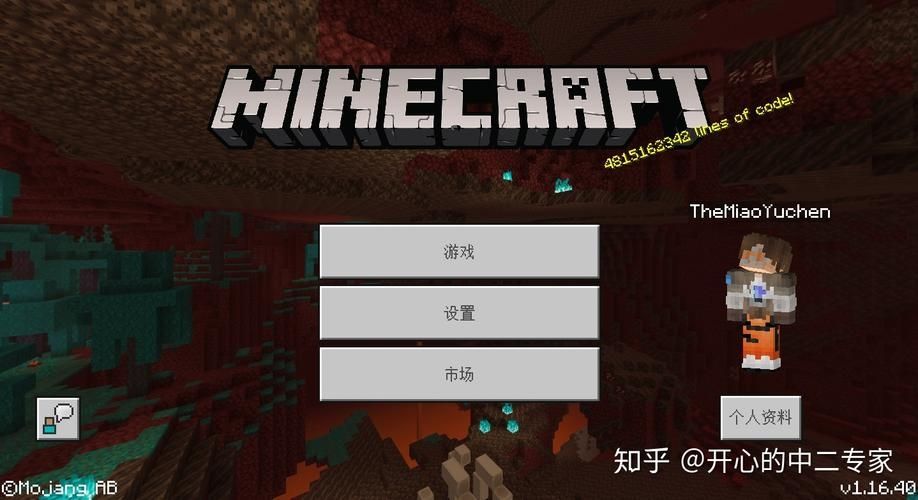
1、检查系统规格
满足最低要求:确保你的Windows 10系统满足《我的世界》所要求的最低系统规格,这包括有足够处理能力的CPU、充足的内存和兼容的显卡。
硬件兼容性:查看《我的世界》对硬件的要求,与你当前的系统硬件进行对比,确认是否匹配。
2、驱动程序更新
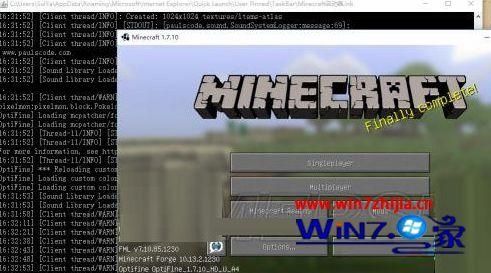
显卡驱动更新:《我的世界》可能因过时的图形卡驱动程序而无法启动,访问显卡制造商的官方网站下载并安装最新的驱动程序。
其他驱动更新:确保其他相关硬件,如声卡、网络适配器等驱动程序也是最新的。
3、软件冲突检查
关闭第三方程序:某些第三方防病毒应用程序或安全软件可能与《我的世界》冲突,尝试关闭这些程序后再运行游戏。
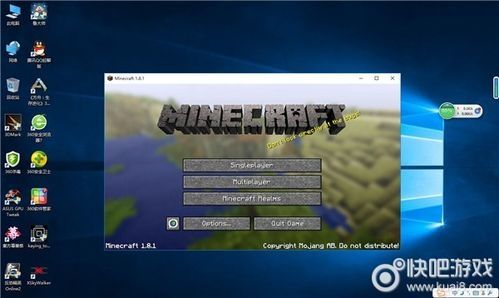
清理启动项:通过“任务管理器”的“启动”标签页,禁用不必要的启动项,避免它们干扰游戏运行。
4、系统设置调整
兼容性模式:右击《我的世界》的快捷方式或可执行文件,选择“属性”,在“兼容性”标签页中,选择“以兼容模式运行这个程序”,尝试使用不同版本的Windows兼容设置。
管理员权限:确保《我的世界》以管理员权限运行,以便其可以访问所有必要的系统资源。
5、游戏文件验证
文件完整性检查:若是通过Microsoft Store安装的《我的世界》,可尝试重新下载安装,以确保文件完整。
重新安装游戏:若上述操作无效,卸载游戏后手动删除残留文件,然后重新进行安装。
6、系统更新
Windows更新:确认你的Windows 10系统已更新至最新版本,通过“设置”>“更新和安全”来检查系统更新。
.NET Framework更新:确保你的系统中安装了《我的世界》所需的.NET Framework版本,并通过Windows更新保持其版本的最新状态。
在尝试上述解决方案时,还有以下要点和注意事项需要留意:
在进行任何系统或软件更改之前,建立系统还原点或完整备份是一个良好习惯,以防出现意外情况导致系统不稳定。
更新显卡驱动前,要确保当前操作系统与显卡之间不存在已知的不兼容问题。
在尝试修改系统设置或调整安全软件配置时,注意不要削弱系统安全性。
若非正版游戏,可能存在激活或认证问题,请确保游戏密钥或激活状态有效。
解决《我的世界》在Windows 10上无法运行的问题通常涉及检查系统规格、更新驱动程序、排除软件冲突、调整系统设置、验证游戏文件的完整性、应用系统更新、联系官方支持以及考虑操作系统的干净安装等步骤,通过仔细且耐心地逐一排查潜在问题,大多数运行障碍都可以被解决,如果问题依然存在,建议咨询技术专家或直接与《我的世界》官方客服联系获取进一步帮助。


